IT-asiantuntijana etsin jatkuvasti tapoja parantaa työnkulkuani ja säästää aikaa. Yksi tapa, jonka olen löytänyt tähän, on luoda akvarelliroiskeita Photoshopissa. Tässä artikkelissa näytän sinulle, kuinka voit luoda akvarelliroiskeen Photoshopissa muutamalla yksinkertaisella vaiheella. Ensin sinun on luotava uusi taso Photoshopissa. Voit tehdä tämän siirtymällä Tasot-paneeliin ja napsauttamalla Uusi kerros -kuvaketta. Seuraavaksi sinun on valittava Sivellin-työkalu Työkalut-paneelista. Kun olet valinnut Sivellin-työkalun, valitse akvarellisivellin siveltimen esiasetuksista. Nyt kun olet valinnut siveltimesi, on aika aloittaa maalaus. Voit luoda vesiväriroiskeen maalaamalla muutaman vedon uudelle tasolle. Kun olet tehnyt muutaman vedon, lisää siveltimeen vettä ja jatka maalaamista. Kun maalaat, vesi alkaa olla vuorovaikutuksessa maalin kanssa ja luo kauniin akvarelliefektin. Kun olet tyytyväinen splashiin, siirry Tiedosto-valikkoon ja valitse Tallenna nimellä. Anna splashille nimi ja valitse tiedostomuoto, kuten JPEG tai PNG. Kun olet valmis, napsauta Tallenna-painiketta ja akvarelliroiskeesi tallennetaan erillisenä tiedostona.
Photoshopia käyttävät ammattilaiset ja harrastajat ympäri maailmaa. Photoshopia voidaan käyttää niin moniin tehtäviin, joten ei ole ihme, että se on niin suosittu. Voit selvittää kuinka tee akvarelliroiskeet Photoshopissa lukemalla tämän artikkelin. Kaikki on melko helppo ymmärtää ja seurata, vaikka olisit aloittelija.

Kuinka tehdä akvarelliroiskeet Photoshopissa.
Akvarelliroiskeiden tekeminen Photoshopissa on melko helppoa, ja tarvitset paljon opittuja asioita. Voit lisätä prosessiin omia muunnelmia persoonallisuuden lisäämiseksi. Oppimalla tämän löydät arvokkaan taidon, jonka avulla voit luoda henkilökohtaisia lahjoja. Nämä tuotteet voivat olla painettuja kuppeja, t-paitoja, kalentereita, logoja ja jopa sähköpostin allekirjoituksia. Katsotaanpa näitä helppoja ohjeita akvarelliroiskeen luomiseen Photoshopissa.
- Luo uusi Photoshop-asiakirja
- Laita kuva photoshopiin
- Lisää liukuvärin täyttö
- Lisää uusi kerros
- Sivele kerros maaliroiskesiveltimellä
- Lisää tasojen säätökerros
- Dry Brush Effectin käyttäminen
- Pitää
1] Luo uusi Photoshop-asiakirja
Ensimmäinen vaihe vesiväriroiskeen luomisessa on uuden Photoshop-asiakirjan luominen. Voit avata Photoshopin ja siirtyä sitten kohtaan Tiedosto ja sitten Uusi. Uusi asiakirja -asetukset-ikkuna tulee näkyviin. Ihannetapauksessa haluat tehdä asiakirjasta suuria, jotta akvarelliroiskeet sopivat moniin sovelluksiin, suuriin tai pieniin. Muista, että Photoshop on rasterigrafiikka, joten sen liiallinen venyttäminen johtaa pikselöitymiseen. Jotta se olisi riittävän suuri, mutta ei nopeasti pikseloitu, tee mitat ja resoluutio riittävän suuriksi. Toisaalta, jos akvarelliroiskeet on tarkoitettu vain näytölle, on parasta käyttää matalaa resoluutiota, koska se ei tulostu.
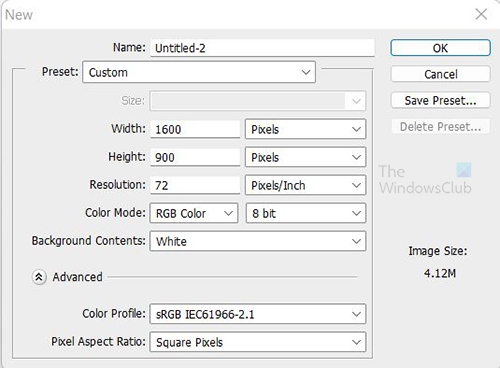
Käytä näitä mittoja uuden asiakirjan määrittämiseen. Tämä työ koskee vain näyttöä, joten voit pitää resoluution 72:ssa. 
turvallisuuden ja suorituskyvyn takaamiseksi tässä Windows-tilassa
Tässä on kuva, jota käytetään tässä projektissa.
2] Aseta kuva Photoshopiin.
On aika sijoittaa käyttämäsi kuva Photoshopiin. Mene Tiedosto Sitten Paikka valitse sitten kuva ja napsauta Paikka . Käytä kuvaa täyttämään koko kangas. Tämä tarkoittaa, että kuvan on oltava korkealaatuinen, jotta se voi täyttää kankaan ilman pikselointia. Valitse kuva, jonka suunta on sama kuin kankaalla, jotta kuva ei näytä vääristyneeltä venytettynä.
3] Lisää liukuväritäyttö
Gradienttitäyttöä käytetään etualan värin lisäämiseen kuvaan. Liukuväritäyttö voidaan lisätä kahdella tavalla. Voit siirtyä Tasot-paneelin alaosaan ja valita kuvakkeen, jossa lukee Luo uusi täyttö- tai säätökerros . Tämä on neljäs kuvake ketjun (yhdistetyt tasot) -kuvakkeen jälkeen vasemmalta. Vie hiiri niiden päälle ja katso nimet.
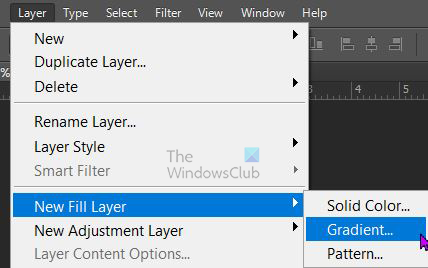
Voit myös siirtyä ylävalikkoon ja valita Kerros Sitten Uusi täyttökerros Sitten Kaltevuus.
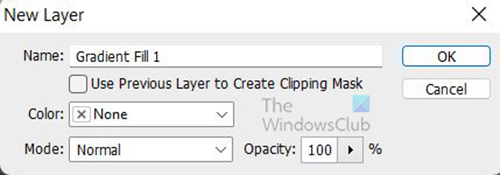
Näyttöön tulee Uusi kerros -ikkuna, jossa voit nimetä uuden täyttökerroksen ja valita väritilan.
palauttaa poistetut yahoo-sähköpostit
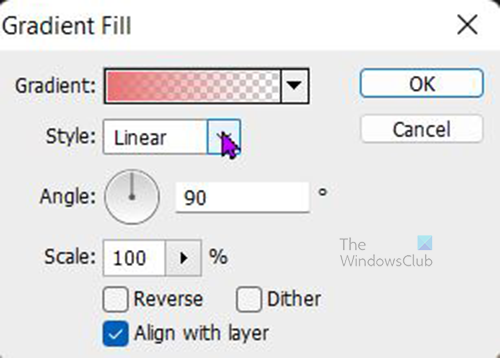
Liukuvärin täyttöasetukset -ikkuna tulee näkyviin, ja voit valita liukuvärin, tyylin, kulman ja muita asetuksia. Kun olet valmis. Lehdistö Ok vahvistaaksesi valintasi. Valitsemastasi liukuväristä riippuen kuva piilotetaan.
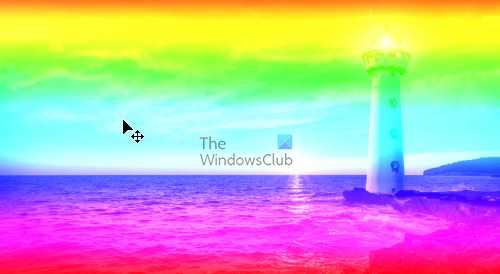
nollaa ms toimisto
Jos et halua liukuvärin piilottavan kuvaa, voit valita väritilan. Kerro tai Lineaarinen kaltevuus edellisessä vaiheessa, kun sinulla oli Uusi täyttökerros -vaihtoehto. Valittu väritila Lineaarinen kaltevuus . Jos liukuväri on liian kirkas, voit alentaa liukuväritäytön peittävyyttä mukavalle tasolle. 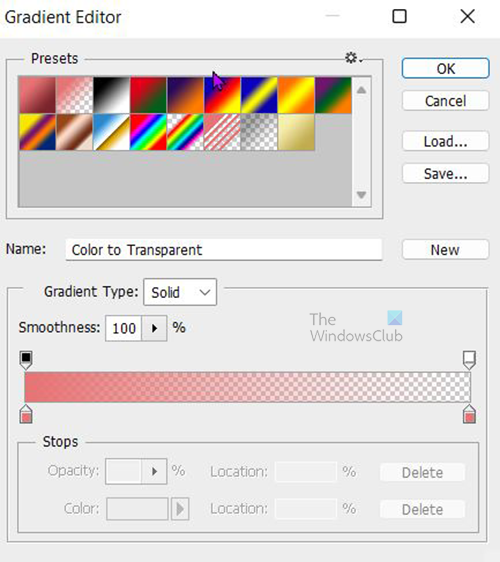
Napsauta liukuvärin täyttövaihtoehtojen ikkunassa liukuvärin vieressä olevaa alanuolta nähdäksesi käytettävissä olevat oletusliukuvärit. Liukuvärieditori tulee näkyviin ja voit valita esiasetetut tai luoda oman gradientin. Tätä varten valitaan Spectrum-gradientti. Jos haluat nähdä nimet, vie hiiri liukuvärien päälle ja näet nimet. Kun olet valinnut gradientin, napsauta Ok vahvistaaksesi valintasi. 
Gradientin täytön opasiteetti laskettu arvoon 75 %
4] Lisää uusi kerros
Luo uusi taso siirtymällä ylävalikkopalkkiin ja napsauttamalla Kerros Sitten Uusi sitten kerros . Uusi taso näkyy Tasot-paneelissa muiden tasojen yläpuolella. Väritä taso valkoiseksi siirtymällä ylävalikkopalkkiin ja napsauttamalla Muokata Sitten Täyttää. 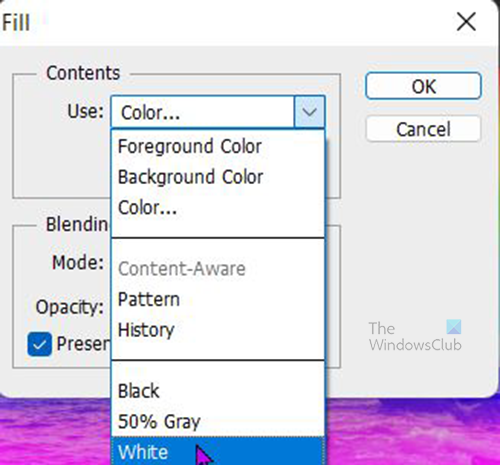
Täyttö-ikkuna tulee näkyviin. Napsauta avattavan valikon nuolta Käyttää laatikko ja valitse Valkoinen . Voit valita halutessasi eri värin tai mallin. Sinun on poistettava valinta, jotta uusi kerros muuttaa väriä Säilytä läpinäkyvyys .
Lisää kerrosmaski äskettäin luotuun tasoon. Napsauta sitä ja siirry kerrosmaskin alaosaan ja valitse Lisää kerrosmaski vieressä oleva kuvake FX kuvake.
5] Harjaa kerros maaliroiskeharjalla
Jos haluat käyttää sivellintä, siirry vasemmalle työkaluriville ja valitse sivellintyökalu. Vaihda vasemman työkalupalkin etualan väri mustaksi ja taustaväri valkoiseksi. Napsauta sitten kangasta hiiren kakkospainikkeella, etsi Paint Splash -sivellin ja napsauta sitä. Jos sitä ei ole siellä, voit ladata sen luotettavalta verkkosivustolta. Voit myös käyttää erityyppistä sivellintä ja kokeilla saatavilla olevia siveltimiä, kunnes löydät sellaisen, joka antaa sinulle haluamasi vaikutuksen.
Piirrä kankaalle ja näet kuvan alkavan ilmestyä. Voit muuttaa kokoa piirtäessäsi ainutlaatuisen vaikutelman saamiseksi.
6] Lisää tasojen säätökerros
Kuvan kontrastia voidaan lisätä Tasot-säätökerroksen avulla. Voit lisätä Tasojen säätökerroksen siirtymällä ylävalikkopalkkiin ja valitsemalla Kerrokset Sitten Uudet säätötasot Sitten Tasot .
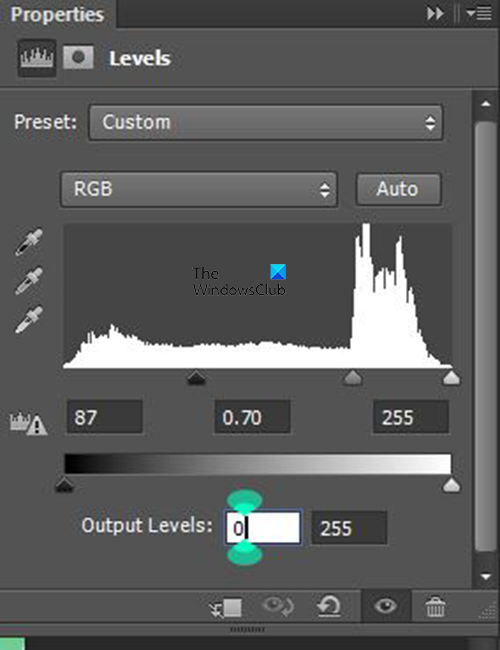
virhe 1068 tulostus taustatulostus
Tason asetusikkuna tulee näkyviin. käytä näkyviä asetuksia. Säädä kuitenkin manuaalisesti ja katso, miten se vaikuttaa kuviisi, ja säädä haluamallasi tavalla.
7] Käytä kuivasivellintehostetta
Viimeinen vaihe on kuivasiveltimen tehosteen levittäminen piirustukseen. Ennen kuin käytät tehostetta, sinun on yhdistettävä kaikki tasot yhdeksi tasoksi ja annettava sille nimi. Voit nimetä tälle yhdistelmäkerrokselle Dry Brush, jotta tiedät, mihin se on tarkoitettu. 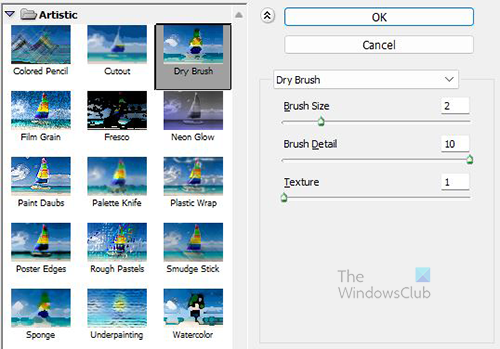
Valitse kerros nimeltä 'Dry Brush














